
Mange gange er de enkleste ting dem, der giver os mest bevis. Dette skete for nylig for mig, da jeg blev bestilt brænde en cd. Det er sandt, at det er en stadig mere forældet opgave, da udseendet af andre hukommelsesenheder (USB-hukommelse, hukommelseskort eller de standardiserede skytjenester) samt initiativ fra mærker til at opgive computere med disse læsere gør brændende cd- eller dvd-diske til en "døende race" eller noget lignende.
Som du kan forestille dig, gør vores Mac, som som altid er i stand til at gøre det vanskelige på let, i et par trin og uden yderligere program til vores software. Lad os se, hvordan det gøres i det mindste i Yosemite og El Capitan.
Den første ting, vi skal gøre er isæt cd'en eller dvd'en. Dette skal være ude af data eller være en genskrivbar cd.
Med det samme Der vises et felt, hvor det beder os om, hvilket program der skal åbnes, som standard er det Finder og dette er hvad vi skal vælge.
Derefter skal det vises i Lateral bar i Finder, en ny vare: Untitled CD (eller DVD). Hvis der klikkes på det, vises det et mellemrum, der angiver os øverst og med en grå baggrund, Optagelig CD (eller DVD) og derefter Tomt vindue, hvor vi skal drag o kopier og indsæt de oplysninger, vi ønsker at optage på vores cd. Rør nu ændre rækkefølgen efter vores smag, godt inde I tilfælde af optagelse af musik eller fotografier ønsker vi helt sikkert en bestemt reproduktionsrækkefølge.
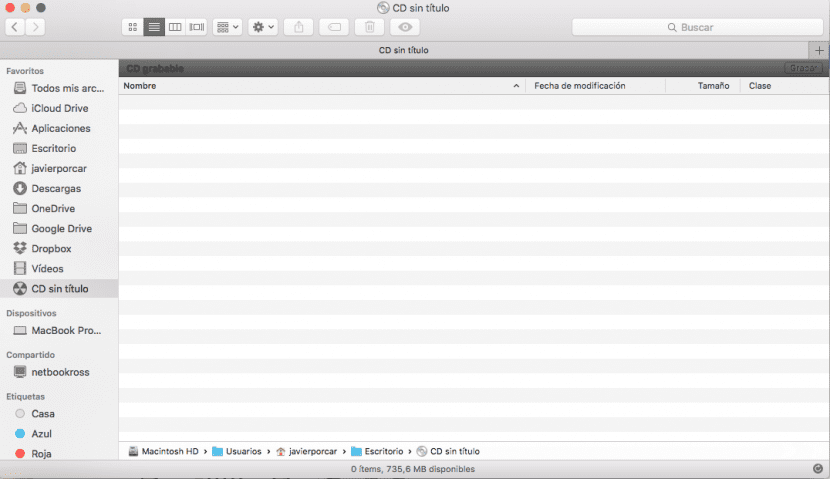
Det er meget vigtigt at angive, at oplysningerne vises på skærmen på vores CD i Alias, Vi skelner mellem det, fordi dette element har en pil nederst til venstre. Dette er normalt, da vores Mac siger, at de originale oplysninger findes andre steder, og på denne enhed optager vi en kopi af originalen. Stille især de af jer, der kommer fra Windows, at en genvej ikke er optaget, hvis ikke den komplette information om det element, som vi tidligere har trukket.
Når vi har vores CD eller DVD klar, går vi til Finder, File og Burn (med navnet på vores album). Vi skal kun vælge optagehastigheden og acceptere den. Om et par minutter vil vi have vores disk optaget med de krævede oplysninger.
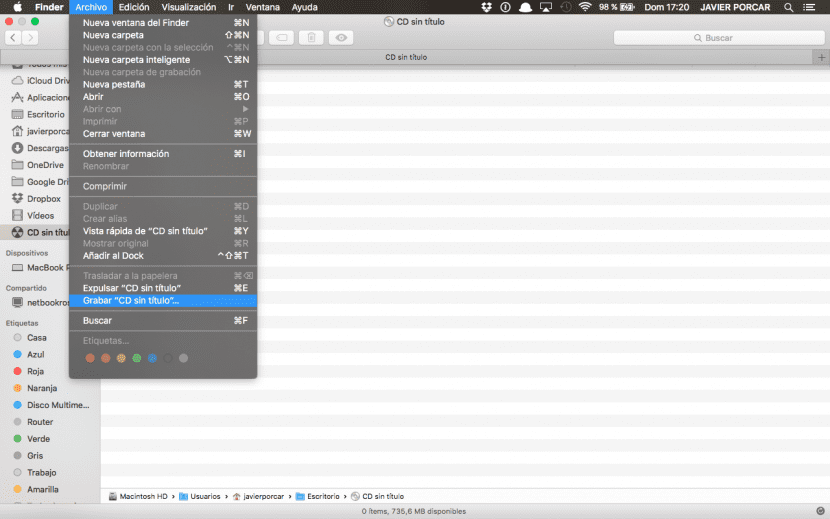
Og selvfølgelig kan de diske, du optager med Mac, bruge dem på andre computere, der ikke er det Apple.